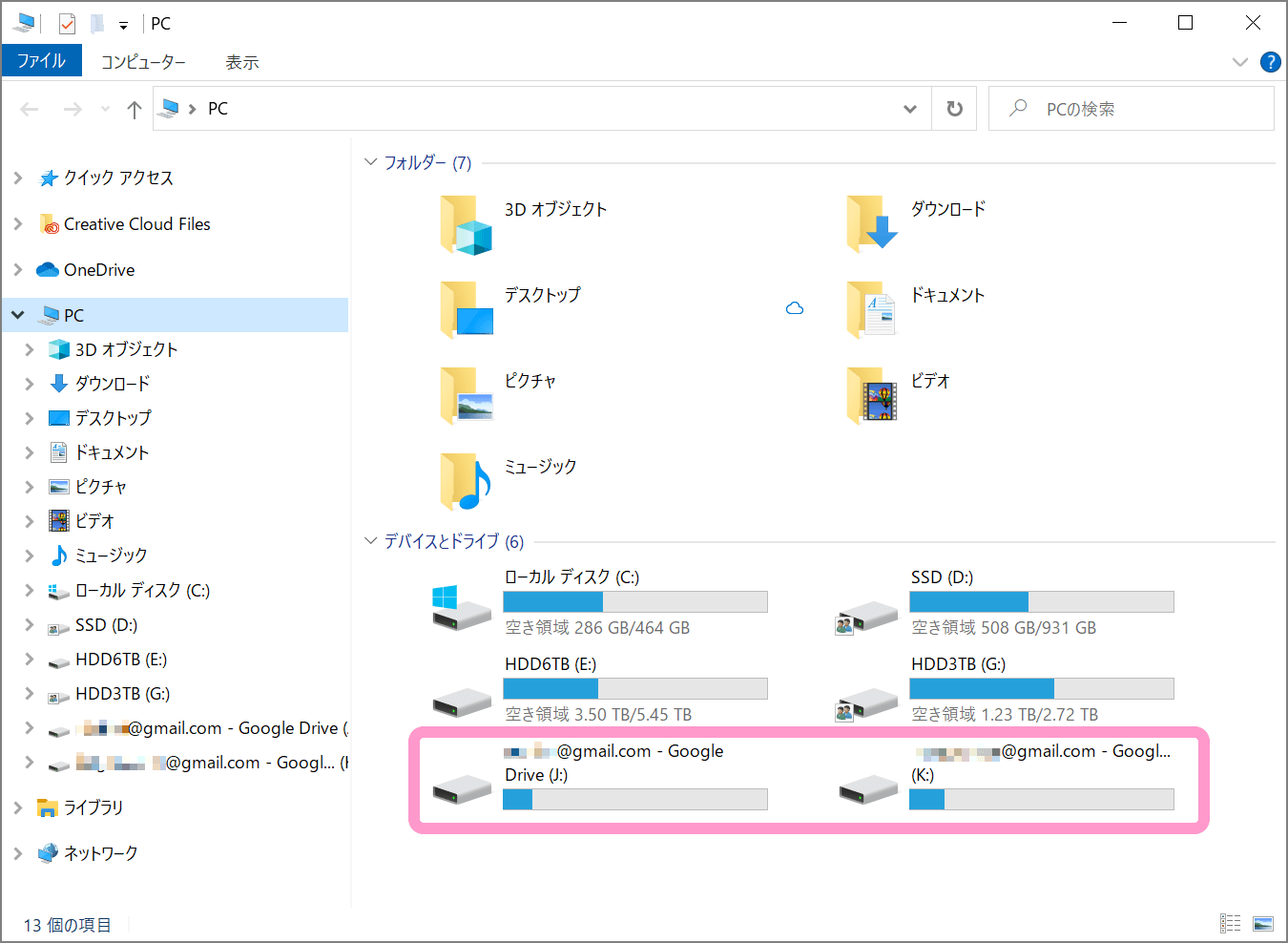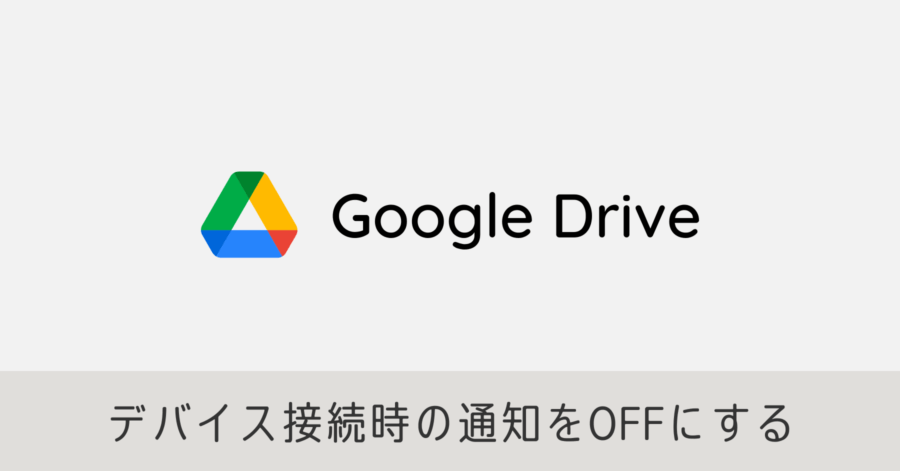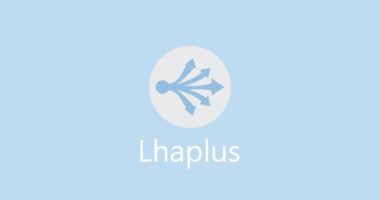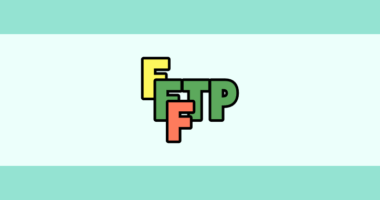パソコン版 Google ドライブのドライブレターを変更する方法【Windows】
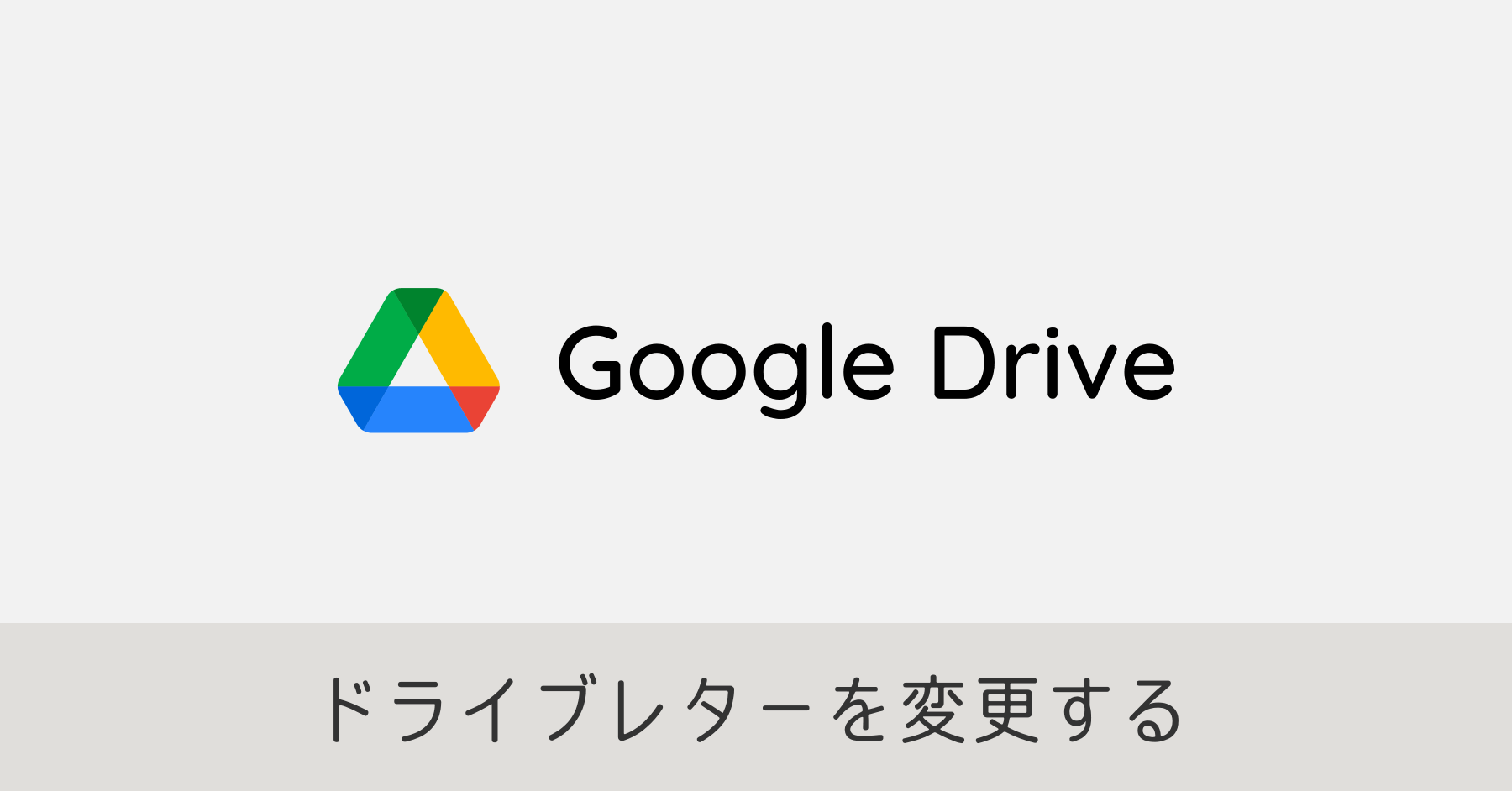
パソコン上のファイルと Google ドライブを同期するアプリが変更された。これまでの「Backup and Sync バックアップと同期」から「パソコン版 Google ドライブ」と名称も変わった。
移行作業は新しいアプリをインストールするだけ。既存の設定が引き継がれる。
新しいアプリを導入すると、ドライブ一覧に仮想ドライブとして表示されるようになる。
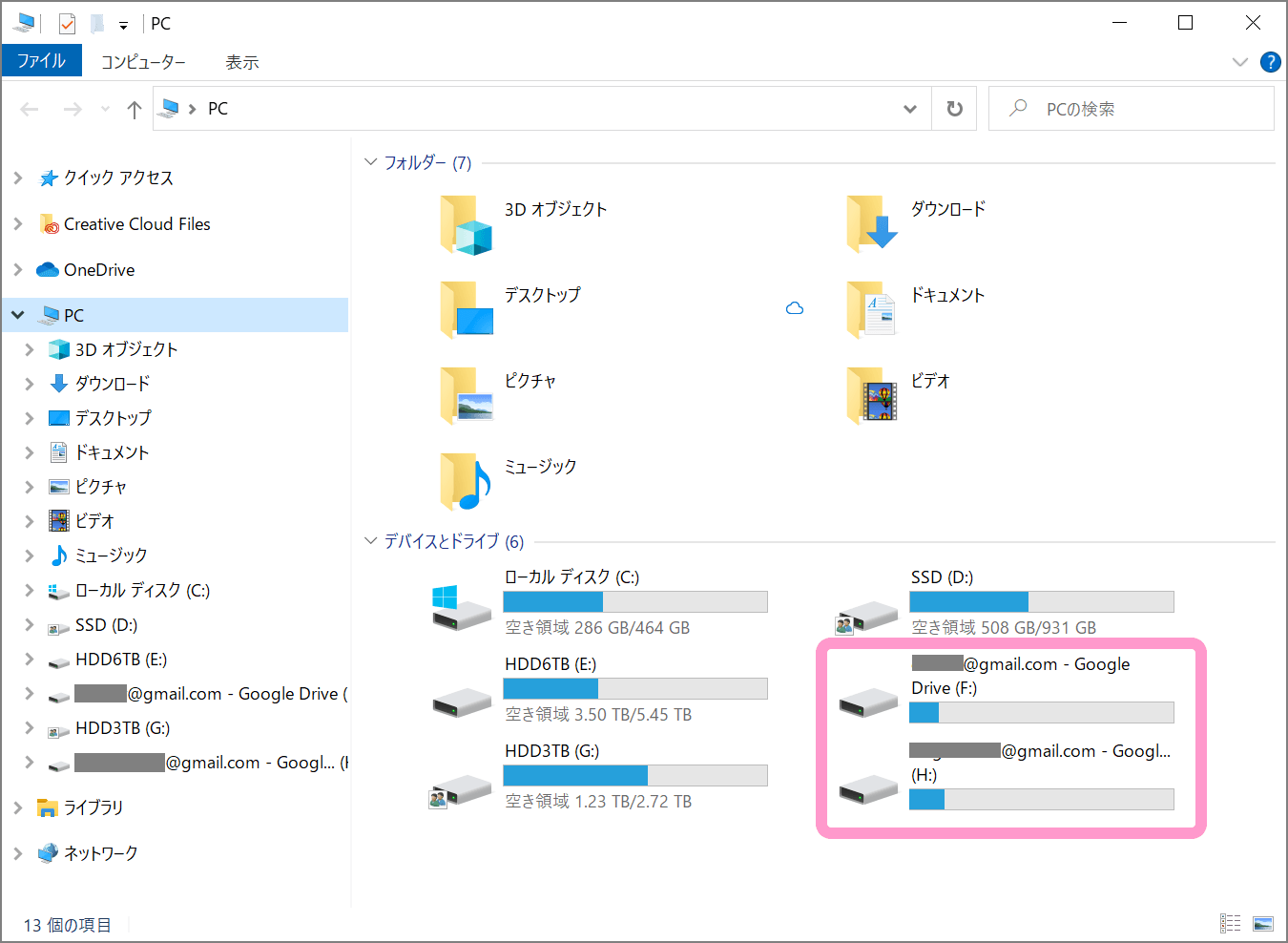
しかし勝手にドライブレター(F ドライブや H ドライブなど)が割り当てられるのは困る。そこで設定を変更して、好みのドライブレターを割り当てる手順を紹介する。
僕は2つのアカウントで同期をしているため、ドライブが2つ表示されている。
Google ドライブのドライブレター変更手順
画面右下にある Google ドライブのアイコンを開く
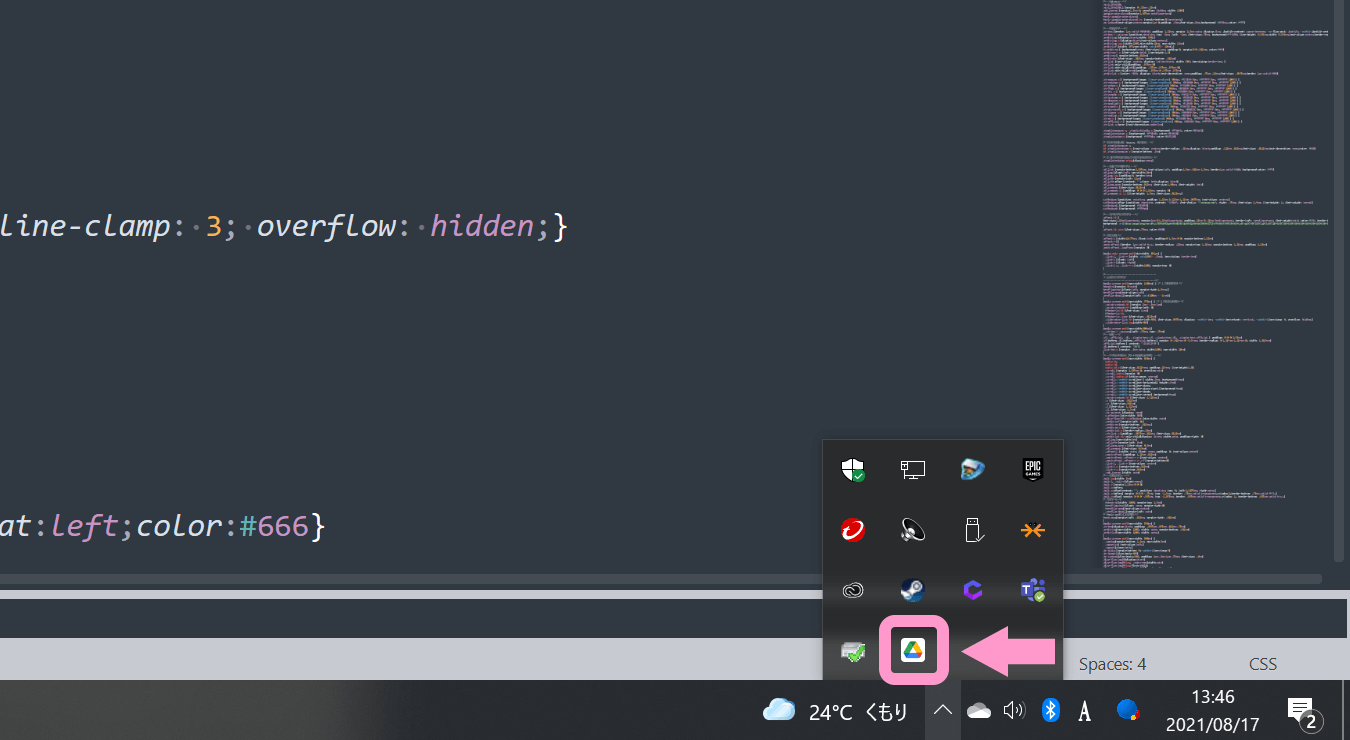
設定画面を開く
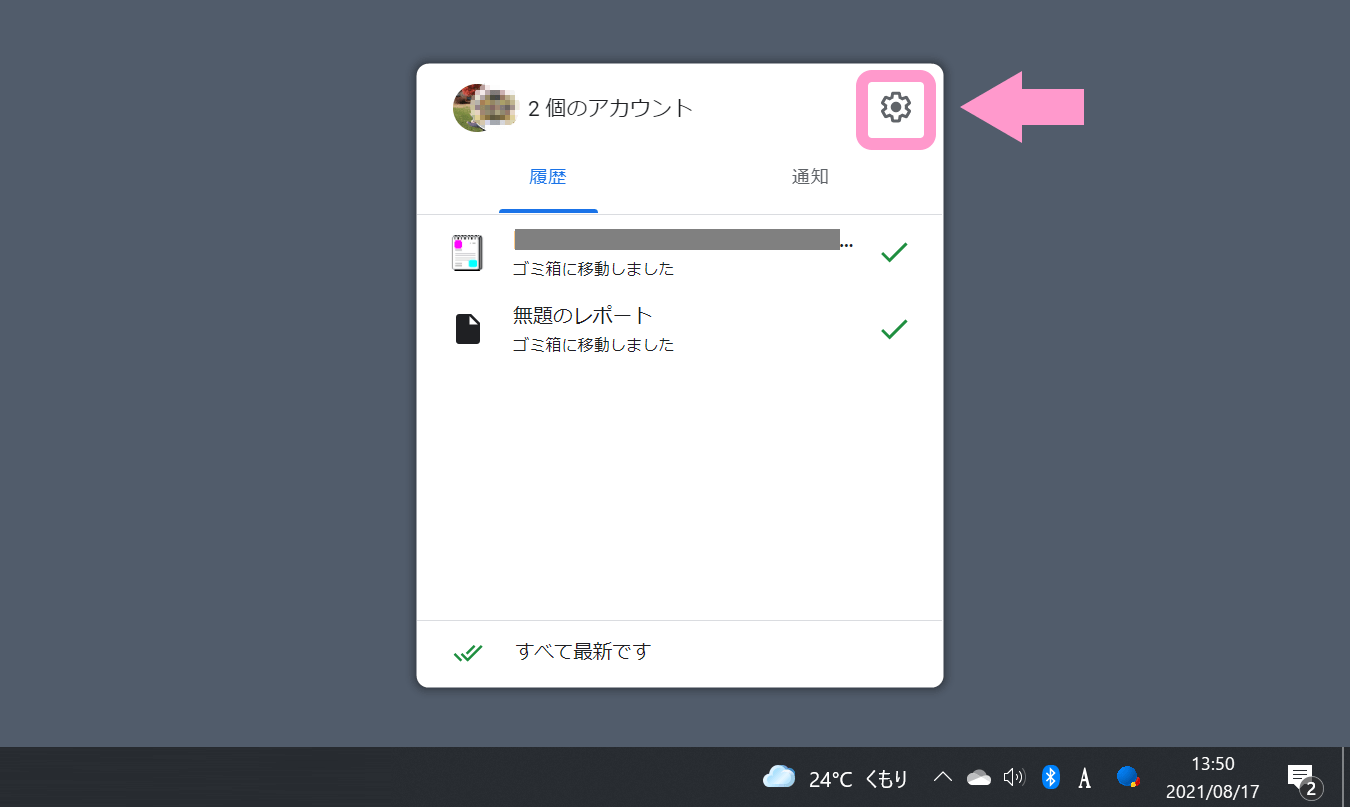
アプリ画面右上にある アイコンをクリックして [設定] を開く。
更に設定メニューを選択
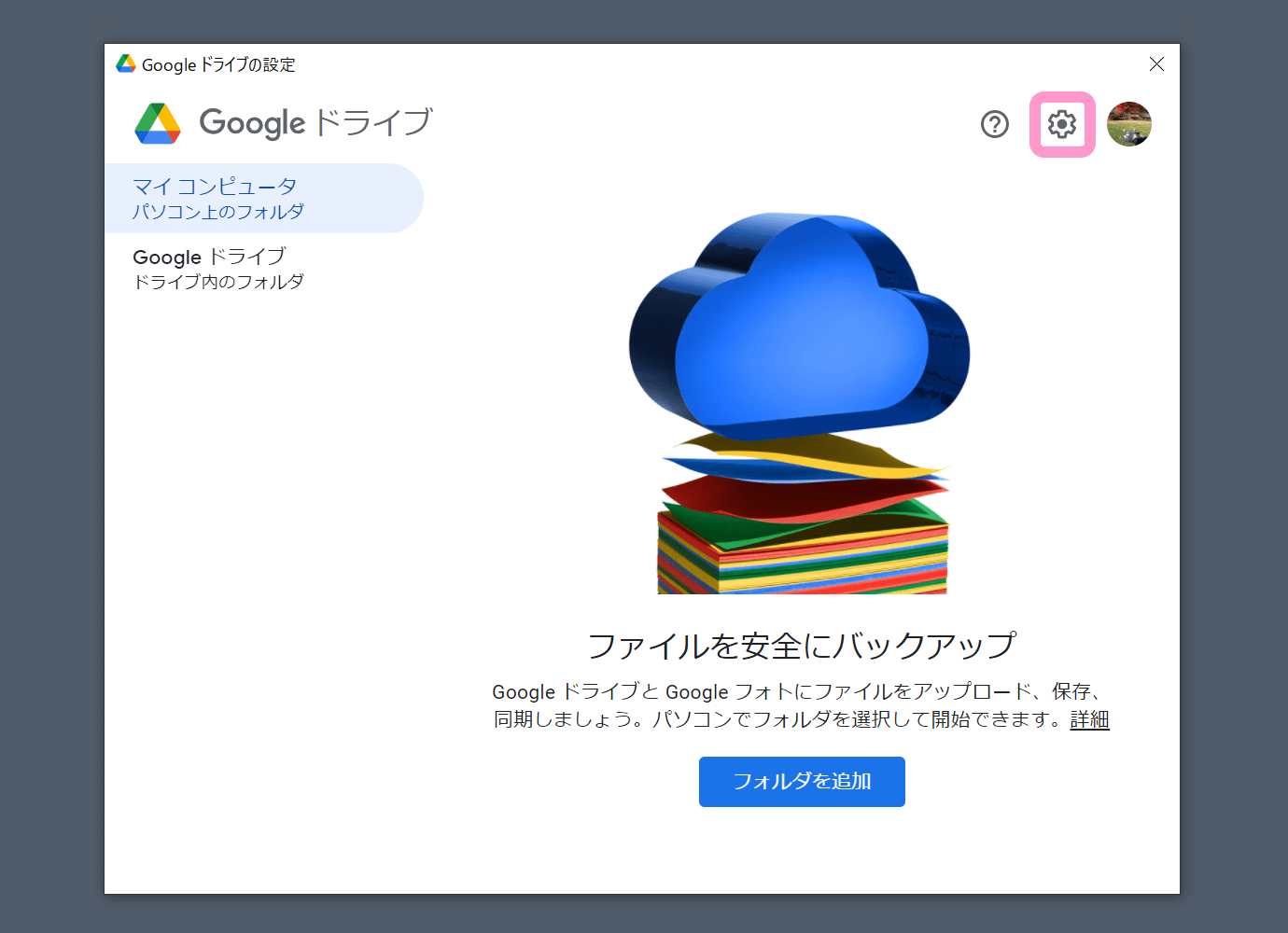
ドライブレターを変更する
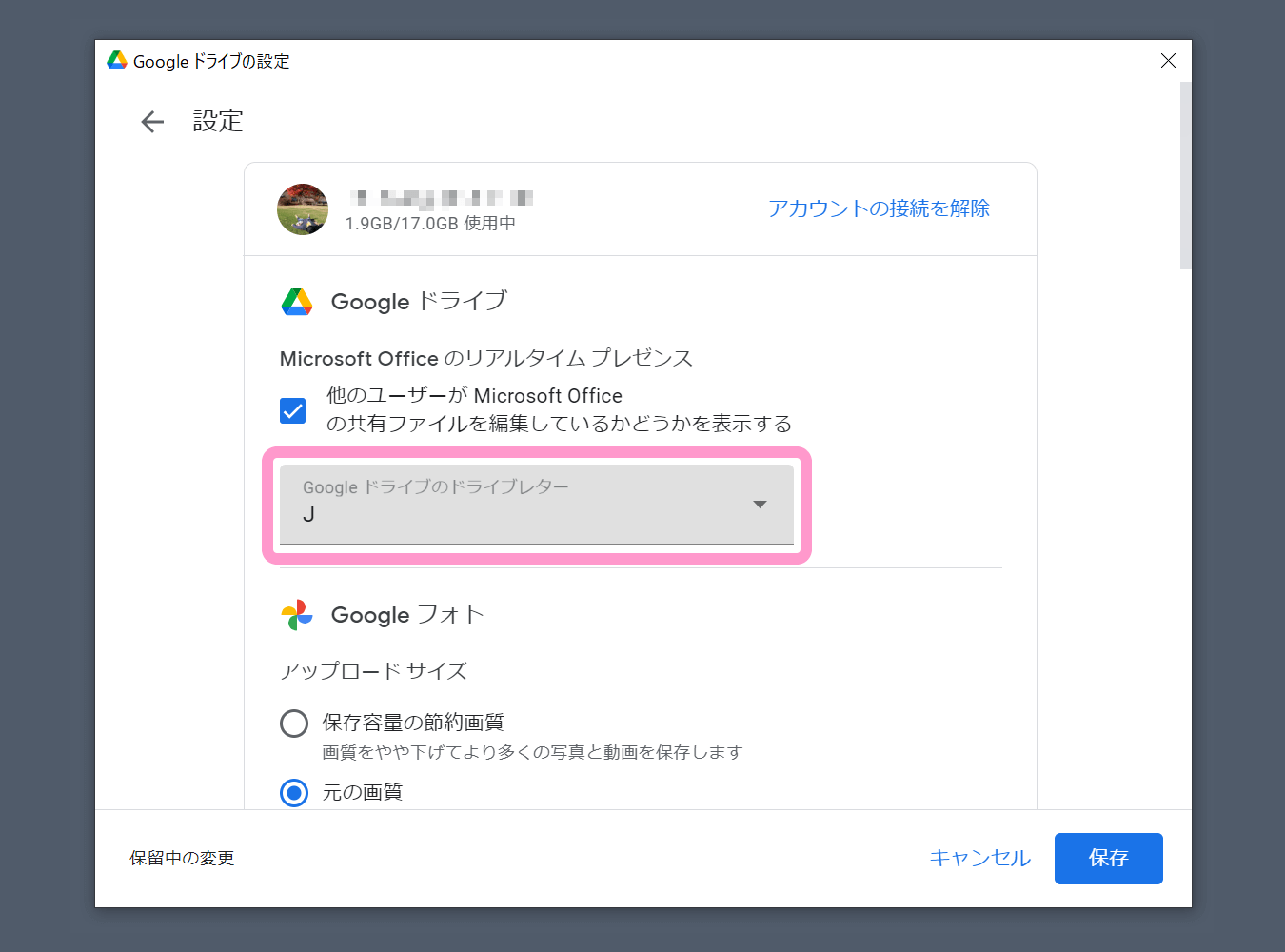
変更したら右下の [保存] をクリック。
Google ドライブを再起動
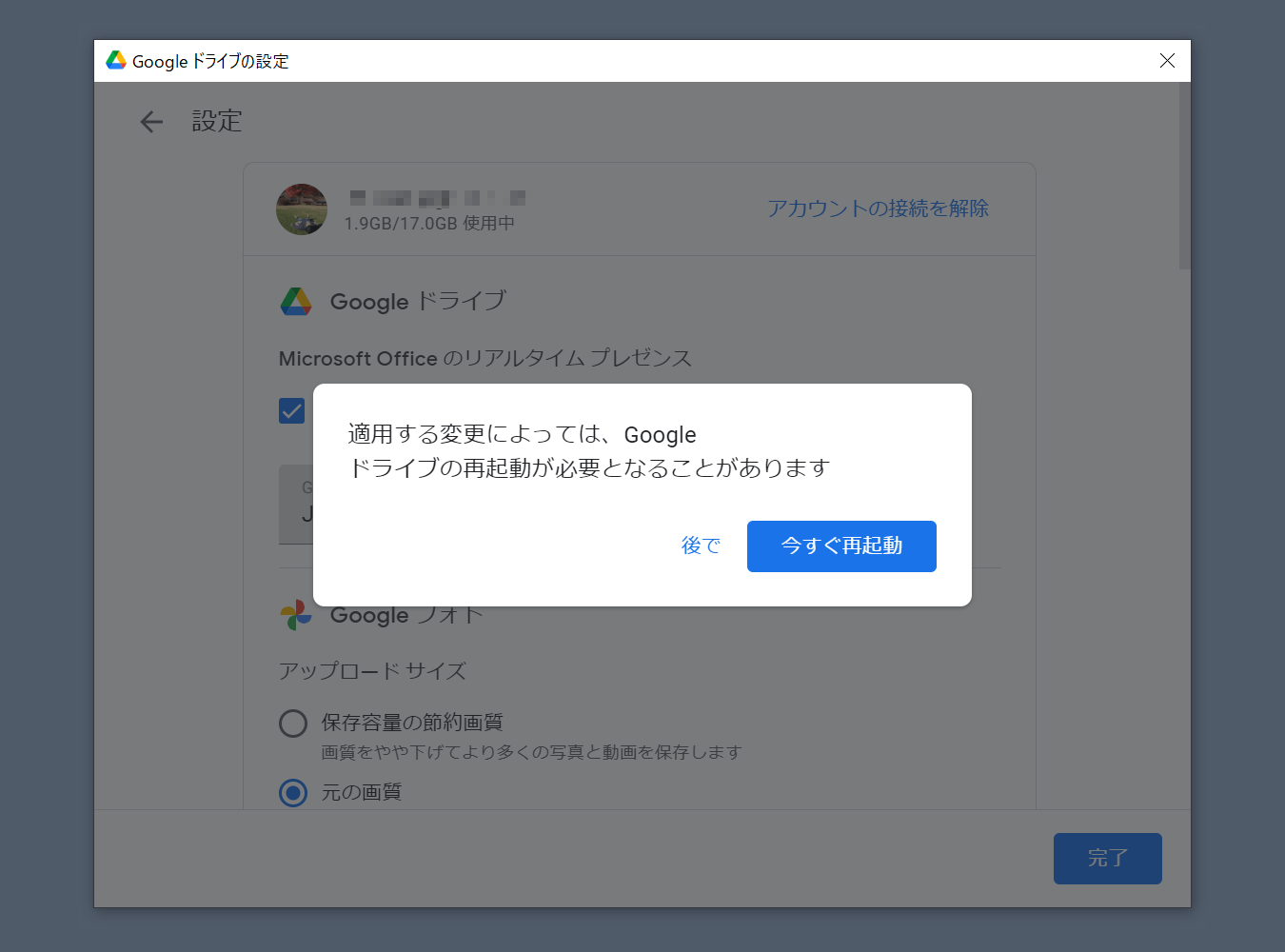
画面の指示に従って、再起動をすればドライブレターが変更される。